mac下載谷歌瀏覽器後怎麼安裝 教你Mac系統下載安裝谷歌瀏覽器
Chrome瀏覽器是互聯網公認最強大的瀏覽器,會用的人都知道它是真的很牛。Mac系統上自帶Safari瀏覽器,不過很多童鞋使用不習慣,想要在mac系統下載安裝谷歌瀏覽器,這要怎麼操作呢?現在小編教你Mac系統下載安裝谷歌瀏覽器的詳細步驟。
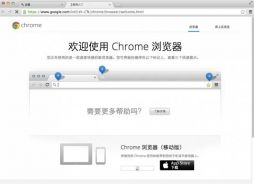
谷歌瀏覽器mac版下載v85.0.4183.121
谷歌瀏覽器mac版是專為蘋果電腦開發的免費瀏覽器,雖然蘋果mac電腦有自己的Safari瀏覽器,不過強大的谷歌瀏覽器Chrome極具魅力。mac版的谷歌瀏覽器不僅速度快、安全、不易死機,還可以安裝各種擴展程序,在網絡世界暢通無阻。蘋果電腦用戶快來下載安裝體驗這款谷歌瀏覽器for mac版吧!
具體方法如下:
1、打開谷歌搜索引擎。
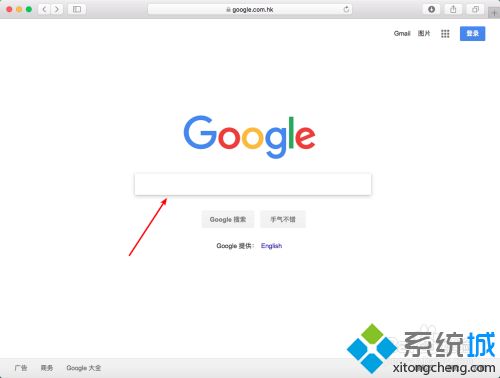
2、在搜索欄中搜索 關鍵字 Chrome。
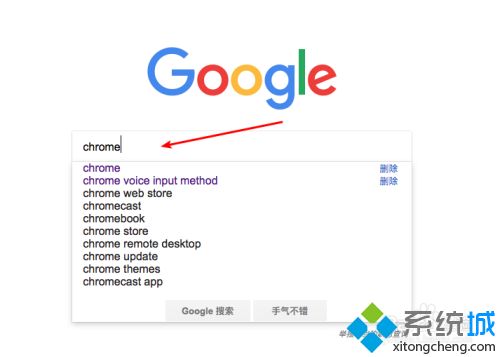
3、點擊第一個結果。
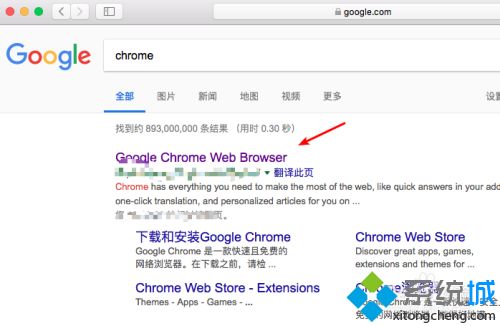
4、點擊中間的下載Chrome藍色按鈕。
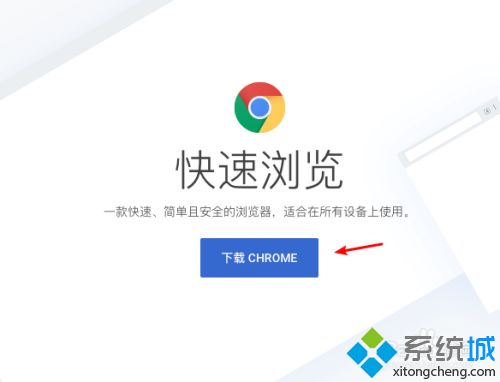
5、選擇同意 接受安裝。
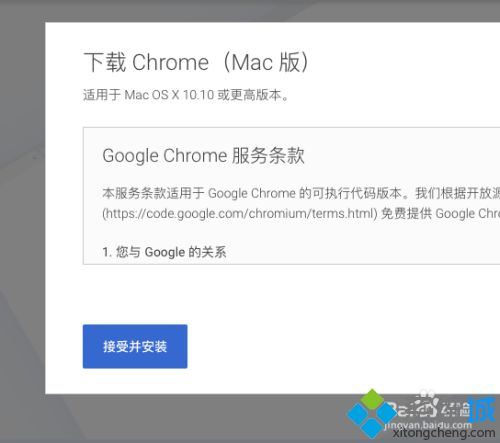
6、如果等待瞭一段時間發現並沒有任何反應,點擊圖中的重新下載。
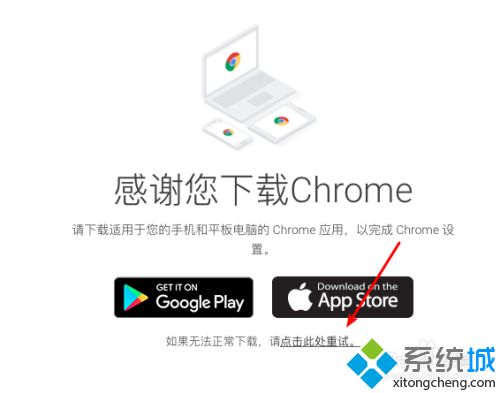
7、在下載位就會出現下載狀態。
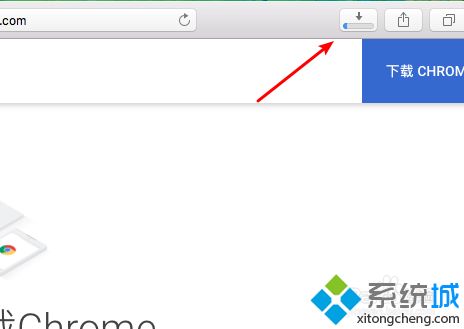
8、等待下載完成。
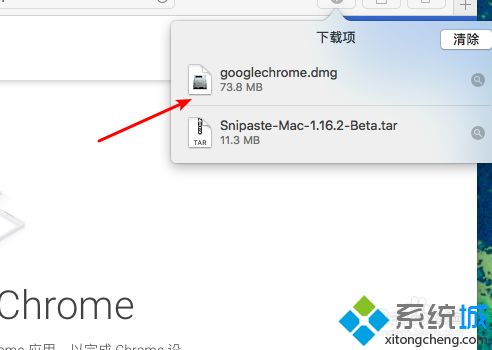
9、完成後,雙擊打開,並將Chrome圖標拖入application。
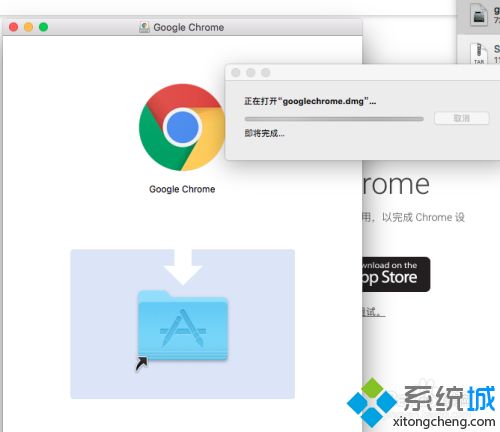
10、四指抓摸觸控板 在launchpad中就可以看到Chrome瞭。
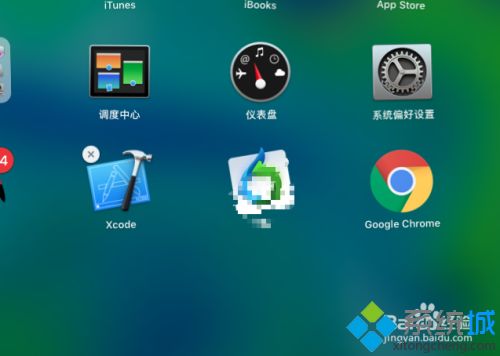
上述小編教你在Mac系統下載安裝谷歌瀏覽器的詳細步驟,此操作簡單容易懂,希望可以幫助到大傢!
推薦閱讀:
- 中國十大瀏覽器排名 電腦瀏覽器排行榜前十名
- Mac筆記本卸載軟件的四種方法
- 完美解決瀏覽器輸入http被自動跳轉至https問題
- Python爬蟲報錯<response [406]>(已解決)
- 谷歌瀏覽器崩潰是什麼原因 解決谷歌瀏覽器崩潰的詳細方法